- 一般來說用戶在 Win10 上使用的賬戶都是本地賬戶,本地賬戶有很多限制, 沒有 Win10 管理員賬戶那麼方便,有時候忘記administrator賬戶密碼怎麼辦,現在我就教給大家怎麼改administrator賬戶密碼的方法。
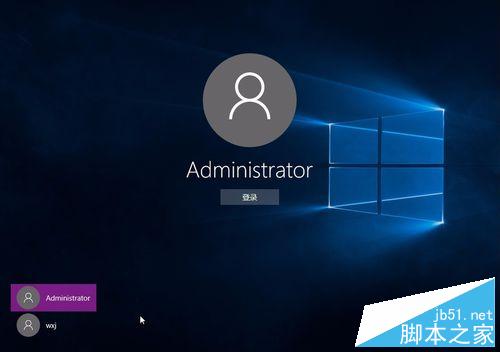
win10怎麼修改administrator賬戶密碼方法一
1、首先,你得確定你當前所登錄的賬戶是不是管理員賬戶或者administrator賬戶,不然是沒權限的。
控制面板--用戶賬戶--管理其他賬戶 就可以看到。
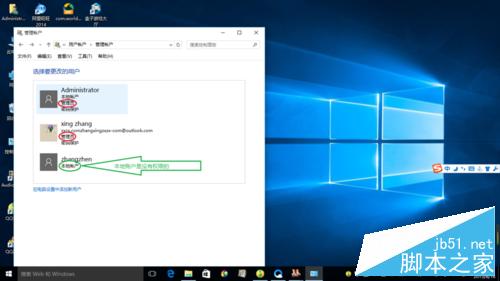
2、右鍵點擊開始,單擊命令提示符(管理員)(A)

3、單擊後會彈出一個界面,然後輸入 “net user administrator 密碼“。密碼是可以隨你自己輸入的,成功後會顯示”命令成功“
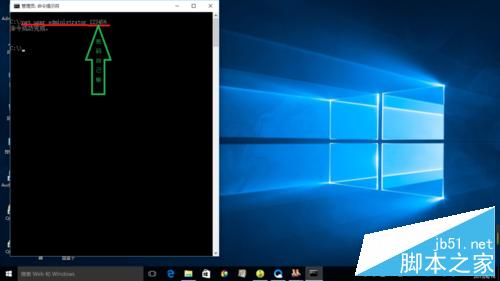
4、然後注銷當前賬戶,登錄administrator賬戶就可以輸入你剛剛更改的密碼了。
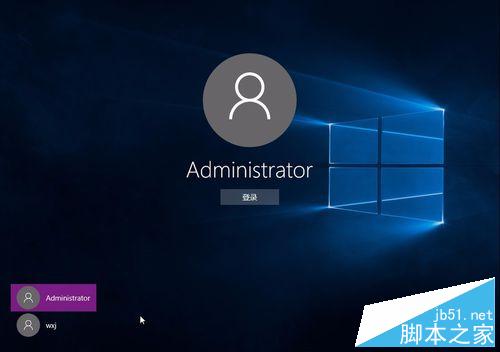
方法二
1、如果你覺得上面的命令麻煩,可試試下面這方法。
右擊"此電腦"打開"屬性”。

2、打開"控制面板主頁"。

3、打開"用戶賬戶"。
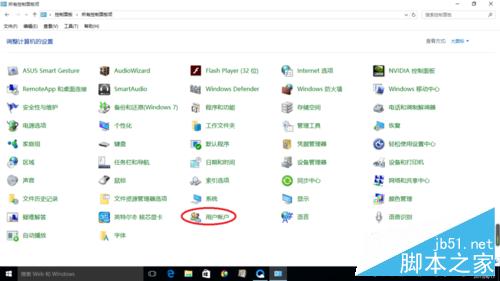
4、點擊"管理其他賬戶"
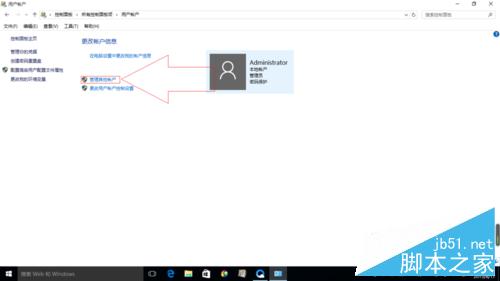
5、然後選擇”administrator"賬戶
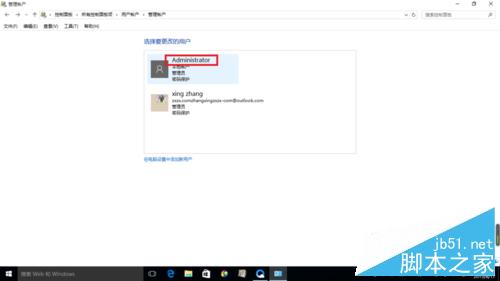
6、最後選擇更改密碼。
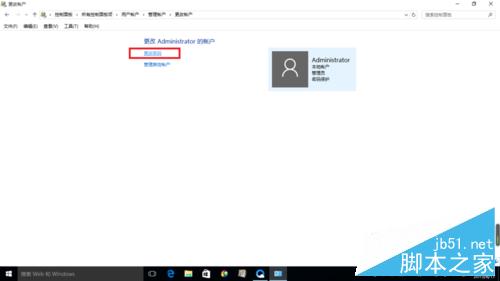
注意事項
在輸入命令的時候注意空格。
在打開命令提示符時一定要選(管理員)。
以上就是win10怎麼修改administrator賬戶密碼方法介紹,大家可以任意選擇其中一種方法進行操作,希望能對大家有所幫助!